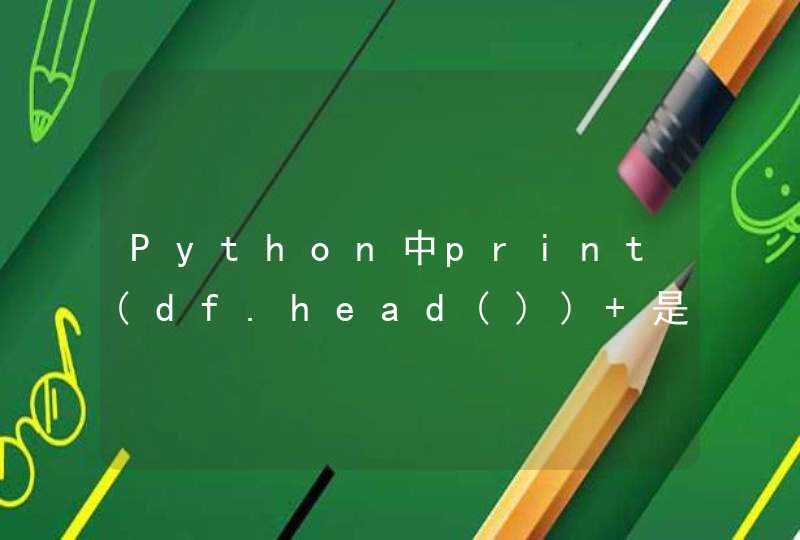>a=matrix(1:18,2)
>a
[,1] [,2] [,3] [,4] [,5] [,6] [,7] [,8] [,9]
[1,] 1 3 5 7 9 11 13 15 17
[2,] 2 4 6 8 10 12 14 16 18
>class(a) #查看a数据类型
[1] "matrix"
注意barplot函数对象要么是向量,要么是矩阵,若不是,则要进行数据数据类型进行转换
>barplot(d) #所有参数默认
>?barplot
常见参数就不赘述了,几个个人认为比较重要参数如下
names.arg----在每个条形图或条形图下绘制的名称向量。 如果省略此参数,那么如果它是向量,则从height的names属性中获取名称;如果它是矩阵,则从列名称中获取名称。
legend.text----数据为矩阵的时候用,如果legend.text为true,则height的行名称非空时将用作标签。
horiz----默认false,为竖直条形图,改为TRUE,为水平条形图
beside---如果为FALSE,则将高度列描绘为堆叠的条,如果为TRUE,则将列描绘为并列的条
space---每根柱子之前留出的空间量(以平均柱子宽度的一部分为单位)。 可以以单个数字或每个小节一个数字的形式给出。 如果height是一个矩阵,并且next为TRUE,则可以用两个数字指定空间,其中第一个是同一组中的条形之间的间隔,第二个是组之间的间隔。 如果未明确给出,则如果height为矩阵,并且next为TRUE,则默认为c(0,1),否则为0.2。
还有很多参数可以通过help()查询
>barplot(a,names.arg = c('1','2','3','4','5','6','7','8','9'),beside = TRUE,horiz = TRUE,col = rep(c('blue','green','gray'),3),legend.text = TRUE)
>barplot(a,names.arg = c('1','2','3','4','5','6','7','8','9'),beside = F,horiz = TRUE,col = rep(c('blue','green'),2),legend.text = TRUE)
>barplot(a,names.arg = c('1','2','3','4','5','6','7','8','9'),beside = F,horiz = F,col = rep(c('blue','green'),2),legend.text = TRUE)
2.ggplot2包
安装加载包
install.package('ggplot2')
library(ggplot2)
#创建矩阵
data<-data.frame(Sample<-c(rep('control1',3),rep('control2',3),rep('control3',3),rep('treat1',3),rep('treat2',3),rep('treat3',3),rep('treat4',3)), contion<-rep(c('Cell','Tissue','Organ'),7), value<-c(503,264,148,299,268,98,363,289,208,108,424,353,1,495,168,152,367,146,48,596,143))
colnames(data)=c('sample',"contion","value")
ggplot(data,mapping = aes(Sample,value,fill=contion))+geom_bar(stat='identity',position='fill') +labs(x = 'Sample',y = 'frequnency') +theme(axis.title =element_text(size = 16),axis.text =element_text(size = 14, color = 'black'))+theme(axis.text.x = element_text(angle = 45, hjust = 1))
#ggplot函数,geom从数据到几何图像,geom_bar为柱状图,geom_line为线型图等,aes形成映射,x轴为sample,y轴为value,堆叠为contion,geom_bar()函数为建立柱状图,stat参数-统计变换,position参数为柱状图形式,position= 'fill'(图形元素堆叠且高度标准化为1),position= 'stack'(图形堆叠图),参数position= 'dodge'(并列数据,非堆叠展示),coord画图在某个坐标系中,facet将绘图窗口分成若干子窗口用来生成数据中不同子集的图形
# labs为标题,theme为设置标题参数,axis.title为轴标题信息,axis.text为轴注释文本,axis.text.x表示设置x轴的信息,还有更多参数详查ggplot2包
ggplot(data,mapping = aes(Sample,value,fill=contion))+geom_bar(stat='identity',position='fill') +labs(x = 'Sample',y = 'frequnency') +theme(axis.title =element_text(size = 16),axis.text =element_text(size = 14, color = 'black'))+theme(axis.text.x = element_text(angle = 45, hjust = 1))+coord_flip() #加的函数可实现水平柱状图展示
ggplot(data,mapping = aes(Sample,value,fill=contion))+geom_bar(stat='identity',position='stack') +labs(x = 'Sample',y = 'frequnency') +theme(axis.title =element_text(size = 16),axis.text =element_text(size = 14, color = 'black'))+theme(axis.text.x = element_text(angle = 45, hjust = 1))
ggplot(data,mapping = aes(Sample,value,fill=contion))+geom_bar(stat='identity',position='dodge') +labs(x = 'Sample',y = 'frequnency') +theme(axis.title =element_text(size = 16),axis.text =element_text(size = 14, color = 'black'))+theme(axis.text.x = element_text(angle = 45, hjust = 1))
本系列课程要求大家有一定的R语言基础,对于完全零基础的同学,建议去听一下师兄的《生信必备技巧之——R语言基础教程》。本课程将从最基本的绘图开始讲解,深入浅出的带大家理解和运用强大而灵活的ggplot2包。内容包括如何利用ggplot2绘制散点图、线图、柱状图、添加注解、修改坐标轴和图例等。
本次课程所用的配套书籍是: 《R Graphic Cookbooks》
除了以上的基本图形外,师兄还会给大家讲解箱线图、提琴图、热图、火山图、气泡图、桑基图、PCA图等各种常用的生信图形的绘制,还不赶紧加入收藏夹,跟着师兄慢慢学起来吧!
柱状图可能是最常用的一种数据可视化。它们通常用于显示数值(在y轴上),用于显示不同类别的数值(在x轴上)。例如,柱状图可以用来显示四种不同商品的价格。柱状图通常不适合显示一段时间内的价格,因为时间是一个连续的变量。
在制作柱状图时,您应该注意一个重要的区别:柱状图的高度有时表示数据集中的案例数,有时表示数据集中的值。记住这一区别——这可能会引起混淆,因为它们与数据的关系非常不同,但两者使用相同的术语。
拓展: position参数: 此处的position主要是指对图像的微调,最常见的应用是在分组的柱形图(bar)中,因为分组的柱形图会产生组内堆积和不堆积两种主要效果。